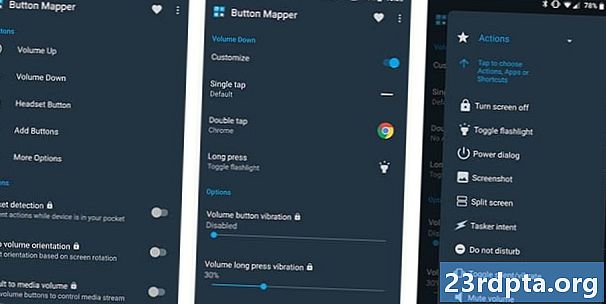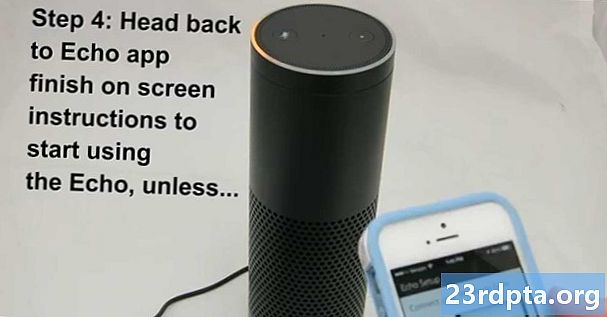
Indhold
- Alexa kan ikke finde enheder
- Et af de mest almindelige Amazon Echo-problemer er, hvordan Alexa aktiveres uden advarsel
- Alexa udfører ikke færdigheder
- Alexa kan ikke forblive forbundet til Wi-Fi
- Streaming af serviceydelse er inkonsekvent
- Alexa tager dine opkald, dem alle
- Alexa kan ikke høre dig
- Echo-meddelelser er for højt

Smarte højttalere gør daglig daglig opgavehåndtering lettere. Nogle gange savner de mærket, og Amazon Echo er ingen undtagelse. Selvom det er en af de mere populære smarthøjttalere, der er tilgængelige, har brugerne en tendens til gentagne gange at løbe ind i de samme Amazon Echo-problemer. I stedet for at opleve køberens anger, her er nogle nemme rettelser for at få Alexa og Echo til at arbejde harmonisk igen.
Redaktørens note: De fleste af disse tip gælder ikke kun for hele Amazon Echo-familien, men også størstedelen af tredjeparts Amazon Alexa-højttalere.
Relateret: 10 bedste færdigheder og apps til Alexa
Alexa kan ikke finde enheder
Hvis Alexa ikke kan finde og aktivere dine forskellige smart home-enheder, når du beder om det, skal du overveje et par ting, før du ringer til det, afsluttes. Selvom dette lyder overflødigt, skal du tjekke den enhed, du prøver at oprette forbindelse, er kompatibel med Echo. Javisst, taleren har en tendens til at arbejde med de fleste on-brand-produkter, men et par ulige fugle understøttes ikke.
Hvis dit problem er, at enhederne er kompatible, men Alexa bare ikke kan finde dem, er der noget galt. Sørg for at bruge de rigtige kommandoer, da Alexa kan være en smule fin, når det kommer til syntaks. F.eks. “Alexa, skru lydstyrken ned med 10” er anderledes end “Alexa, slå lydstyrken lidt ned.”
Hvad mere er, dette er muligvis ikke et problem med den pågældende enhed. Hvis det er tilfældet, skal du bare genstarte enheden, og det skal være fint efter det. For at være sikker kan du også tænde og slukke for Echo.
Et af de mest almindelige Amazon Echo-problemer er, hvordan Alexa aktiveres uden advarsel

Amazon Echo-problemer inkluderer proprietære enheder, der har en tendens til at aktivere Alexa, når du ikke ønsker det.
Ligesom en nyfødt er Alexa altid vågen, og den lytter altid. For det meste er dette en funktion i stedet for ikke en fejl, fordi Alexa kan aktivere på et øjeblik varsel med "wake word."
Hvis du siger: "Hej, kan du starte tøjet," og sætningen er beregnet til din ægtefælle, løfter Alexa ikke en virtuel finger. Dette er godt, da vi ikke altid ønsker, at Alexa gør vores pligter. Men hvis du siger, "Alexa, kan du starte tøjet?" Du ville forvente, at det begynder uden problemer, og det er typisk tilfældet.
Nogle gange oplever brugerne imidlertid det modsatte problem, hvor du lytter til en podcast og en kommerciel udsendelse med det varme ord “Alexa.” I dette tilfælde har du ikke indkaldt Alexa til at gøre noget, men det fortolker det varme ord som en kommando og kan udføre en handling, du ikke ønskede. Ikke kun kan dette være forvirrende for første gang smarte højttalerejere, men det bliver hurtigt irriterende.
Hvis din seneste Netflix-binge har en karakter ved navn Alexa, kan det være bedst at slå Echos-mikrofonen fra, når du streamer showet.
Hvis dit foretrukne tv-show har en karakter ved navn Alexa, skal du blot slå Echo-mikrofonen fra, når du ser tv. Det er et ekstra skridt, men det er værd at undgå at høre Amazon Alexa klokkeslæt i enhver anden scene.
Måske er det sådan et problem, at du vil ændre vågneordet helt, i så fald er det bare et par grundlæggende trin:
- Åbn Alexa-appen.
- Klik Indstillinger.
- Vælg din enhed på listen.
- Klik på Vågn ord mulighed.
- Vælg din præference mellem de fire valg: "Alexa", "Amazon", "Echo" eller "Computer."
Fra nu af kan du ikke komme med dit eget varme ord for Alexa, men det kan ændre sig med fremtidige opdateringer.
Alexa udfører ikke færdigheder
Alexa kan udføre over 50.000 færdigheder, så det er ikke underligt, at nogle handler op eller ikke altid udfører korrekt. Hvis en given færdighed ikke gør, som du forventede, kan det bare være en køjekompetence. Med så mange muligheder ville det være bemærkelsesværdigt, hvis alle af dem var bemærkelsesværdige.
Når du åbner Alexa-appen, kan du fane over og udforske dine færdigheder, som er en liste over færdigheder, du har brugt med Alexa. Find den specifikke færdighed, der giver dig problemer, og vælg Administrer præferencer. Derefter skal du tænde og slukke for det. I de fleste tilfælde skal det være fint. I nogle tilfælde skal du dog, som afinstallation og geninstallation af apps, deaktivere og aktivere en Alexa Skill. Når dette er afsluttet, skal du genstarte Echo, og problemet skal løses.
Alexa kan ikke forblive forbundet til Wi-Fi

Desværre er Alexa ikke den eneste virtuelle assistent, der lejlighedsvis kæmper for at forblive forbundet til Wi-Fi.
Dette er ikke et problem, der er begrænset til Alexa-enheder, det ser ud til, at enhver smart højttaler sporadisk kobler fra ved lejlighedsvis. Hvis dette bliver vedvarende blandt dine Amazon Echo-problemer, er der et par metoder til at prøve.
Først skal du slukke for alle relevante enheder, herunder Echo, modem, router og enhver anden smart enhed, der kontrolleres af Alexa. Genstart derefter det, grundlæggende it-ting her.
Hvis problemet stadig er, skal du flytte din højttaler så langt fra enhederne, mens du stadig er inden for rækkevidde. Når du gør det, skal du holde det tæt på routeren og skifte til et 5GHz netværk for at mindske interferensen. Hvis det ikke fungerer, skal du muligvis kontakte Amazon support.
Streaming af serviceydelse er inkonsekvent

Spotify er roden til mange Amazon Echo-problemer.
En af mine og andres yndlingsfunktioner ved Echo er at streame musik problemfrit fra Spotify, TuneIn, Pandora og iHeartRadio. Desværre oplever disse tjenester nogle gange mere sporspring end ægte trådløse ørepropper. I dette tilfælde er problemet sandsynligvis ikke Echo, men snarere Wi-Fi-interferens, som blev adresseret i det foregående afsnit.
Nu ser Spotify ud til at skabe mest problemer. Hvis du har prøvet fejlfinding, og du stadig oplever disse Amazon Echo-problemer, er du muligvis nødt til at fjerne linket til og linke igen din premium-konto.
- Åbn Alexa-appen.
- Klik på Indstillinger> Musik og medier> Spotify.
- Klik på Fjern link konto fra Alexa og bekræfte.
- Klik på Link-konto på Spotify.com.
- Følg instruktionerne for at logge ind igen.
Relateret: Apple tillader Apple Music på Amazon Echo-enheder
Alexa tager dine opkald, dem alle

Når du konfigurerer dit Echo for at kunne foretage opkald via Alexa, giver du det også tilladelse til at omdirigere indgående opkald via den virtuelle assistent, hvilket muligvis ikke er ønsket.
Amazon Echo-enheder understøtter stemmekald, som lader dig foretage opkald via Alexa, på samme måde som at starte opkald med Google Assistant. Dette er meget nyttigt til tilsigtede, udgående opkald, men det kan forårsage problemer, der modtager dem.
Når du lader Alexa foretage opkald, skal du angive dit telefonnummer. Dette kan forårsage de mest almindelige Amazon Echo-problemer, da det også får Alexa til at modtage alle de opkald, der foretages til dette nummer, uanset om du indstiller det til eller ikke.
Her har du et par muligheder: deaktiver funktionen fuldstændigt, eller aktiver "forstyrr ikke" for din Echo smart højttaler. Du kan også bruge og konfigurere det specifikt til Alexa-dirigerede opkald, men det er i bedste fald en kredsløs løsning.
Alexa kan ikke høre dig

Nogle gange kæmper mikrofonerne med at registrere fjerne stemmer.
Selvom Echo er udstyret med et syv fjernfeltmikrofonarray, registrerer det ikke altid det varme ord. Der kan være et par ting, der sammenspænder værkerne her. Måske har du en bestemt accent eller kadens, som Alexa kæmper for at fortolke. Med tiden vil Alexa imidlertid lære at genkende dig.
- Åbn Alexa-appen.
- Klik på Indstillinger> Stemmetræning.
- Kør gennem en eller alle de 25 prøvekommandoer til læse højt.
- Echo registrerer dem og husker dit talemønster
Et andet problem kan være et fysisk: værelser er fyldt med barrierer, fra støttebjælker til din kattes luksuriøse katteilstand. Enhver af disse armaturer kan hindre mikrofonens evne til korrekt at hente lyd. Omarranger rummet lidt, og hold høje apparater i skak, og se, om det hjælper.
Echo-meddelelser er for højt
Dette er et af de mere udholdelige Amazon Echo-problemer, men det findes ikke desto mindre. Hvis dine underretninger er for høje eller for stille, kan indstillingerne muligvis ikke synkroniseres med Alexa's lydstyrke. For eksempel kan en timer slukke med lydstyrken fra en brandalarm og være for skurrende. Følg disse trin for at løse disse.
- Åbn Alexa-appen.
- Klik Indstillinger.
- Vælg din enhed.
- Klik Lyde.
- Justere skyderen til din smag.
Dette er de mest fremtrædende Amazon Echo-problemer, som brugerne støder på. Forhåbentlig løste dette problemet, og du kan vende tilbage til at nyde din højttaler. Værste tilfælde, bare nulstil din Echo fra fabrikken. Det er sandt, det er en smerte, da det kræver, at du fuldstændigt informerer Alexa igen og konfigurerer Echo, men det skal gøre det, hvis alt andet mislykkes.
Hvis du oplever andre problemer, vi ikke har løst, skal du fortælle os det i kommentarerne, så finder vi en løsning.
Næste: Bedste hovedtelefoner med Google Assistant-integration